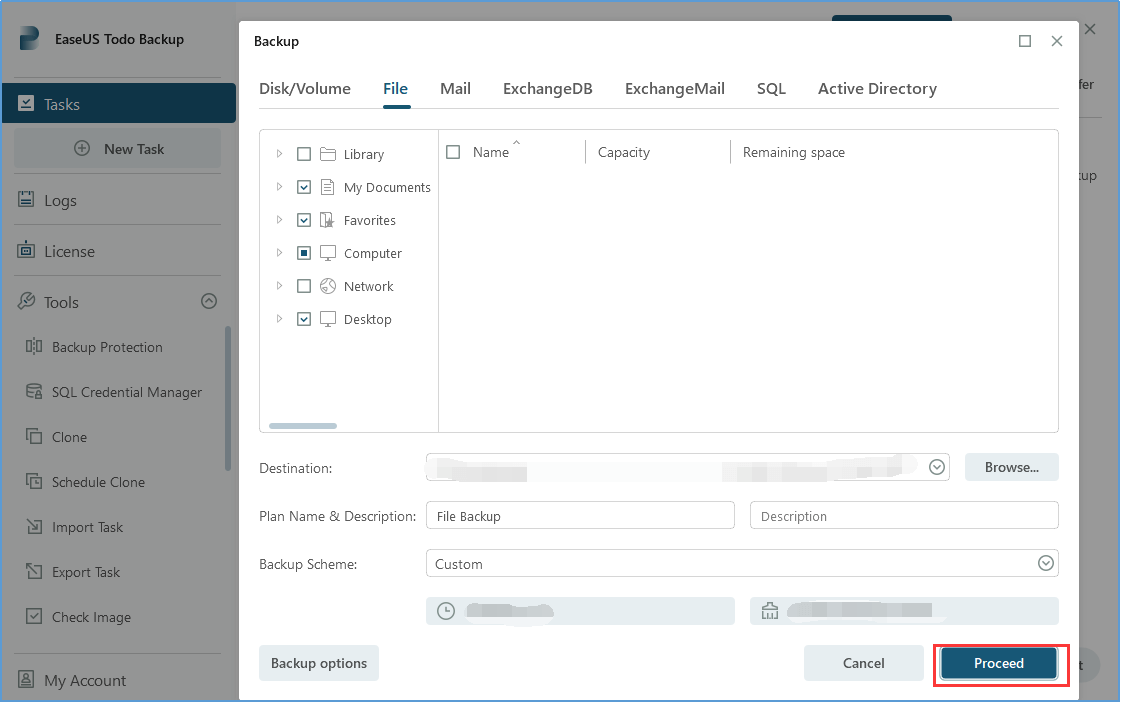Vantagens e desvantagens do backup em nuvem
Leonardo atualizou em 04/06/2025 para Backup e Recuperação | Mais Artigos
À medida que os dados se tornam cada vez mais o ativo mais valioso da era digital, o backup na nuvem é agora necessário para todos os tipos de negócios, independentemente do seu tamanho, localização ou setor. Infelizmente, a perda de dados causada por ataques cibernéticos e desastres naturais continua a representar uma ameaça significativa para as organizações empresariais. A solução para esse problema é o backup na nuvem, que oferece às organizações uma maneira simples e eficiente de proteger seus dados. No entanto, só porque o armazenamento em nuvem é popular não significa necessariamente que seja adequado para você. O backup na nuvem tem vantagens e desvantagens. Este artigo fornecerá detalhes mais abrangentes sobre o assunto e apresentará uma solução em nuvem eficiente, EaseUS Todo Backup Enterprise , para sua consideração.
Vantagens para backup em nuvem
1. Como os dados são armazenados remotamente, você tem a liberdade de fazer login e acessar as informações a qualquer momento e de qualquer local pela internet. Além disso, facilita a colaboração contínua, pois vários usuários podem acessar e modificar arquivos ao mesmo tempo. Isso pode aumentar a eficiência e simplificar os fluxos de trabalho.
2. Ao utilizar o backup na nuvem, você pode evitar a necessidade de fazer investimentos caros em hardware, discos e servidores de backup, bem como no espaço e recursos necessários para sua manutenção. Essa abordagem pode ajudá-lo a reduzir despesas relacionadas a hardware, software e consumo de energia.
3. O backup em nuvem oferece uma solução versátil que pode se adaptar às necessidades do seu negócio, aumentando ou diminuindo de acordo. À medida que suas demandas de armazenamento variam, você pode modificar convenientemente sua capacidade de armazenamento e incorrer em custos apenas pelo espaço necessário.
Desvantagens do backup em nuvem
1. O backup na nuvem depende muito de uma conexão de Internet robusta e estável. Caso sua conexão com a Internet seja ruim ou inadequada, isso poderá dificultar o acesso aos arquivos de backup. . Além disso, em caso de falha na conexão com a Internet, não seria viável fazer backup ou restaurar seus dados.
2. O armazenamento de dados confidenciais na nuvem pode expô-los a ameaças de segurança, como hackers e ataques cibernéticos. Portanto, é crucial selecionar um provedor de backup em nuvem confiável e altamente conceituado que forneça protocolos de segurança fortes.
3. Ao armazenar seus dados na nuvem, você os confia a um provedor terceirizado. Você pode ter controle limitado sobre como seus dados são gerenciados e protegidos.
Soluções de backup em nuvem com EaseUS Todo Backup Enterprise
EaseUS Todo Backup Enterprise oferece aos usuários duas opções de backup em nuvem, armazenamento em nuvem pública e armazenamento em nuvem EaseUS . Isso fornece uma solução flexível e escalonável que pode crescer de acordo com as necessidades do seu negócio. Com o EaseUS Todo Backup Enterprise, você pode automatizar o processo de backup, garantindo que seus dados estejam sempre atualizados e armazenados com segurança. Além disso, as opções de backup em nuvem oferecidas pelo EaseUS Todo Backup Enterprise fornecem soluções confiáveis de recuperação de desastres no caso de um desastre natural ou outros eventos inesperados. Aqui estão instruções passo a passo para fazer backup de seus dados na nuvem usando EaseUS Todo Backup Enterprise.
Armazenamento em nuvem pública
O backup em nuvem oferece suporte a uma ampla variedade de tipos de backup e também oferece suporte para diferentes alternativas de armazenamento em nuvem, como OneDrive, Dropbox e Google Drive.
1. Para começar, clique em Nova tarefa e selecione os arquivos ou conteúdo desejado dos quais deseja fazer backup.
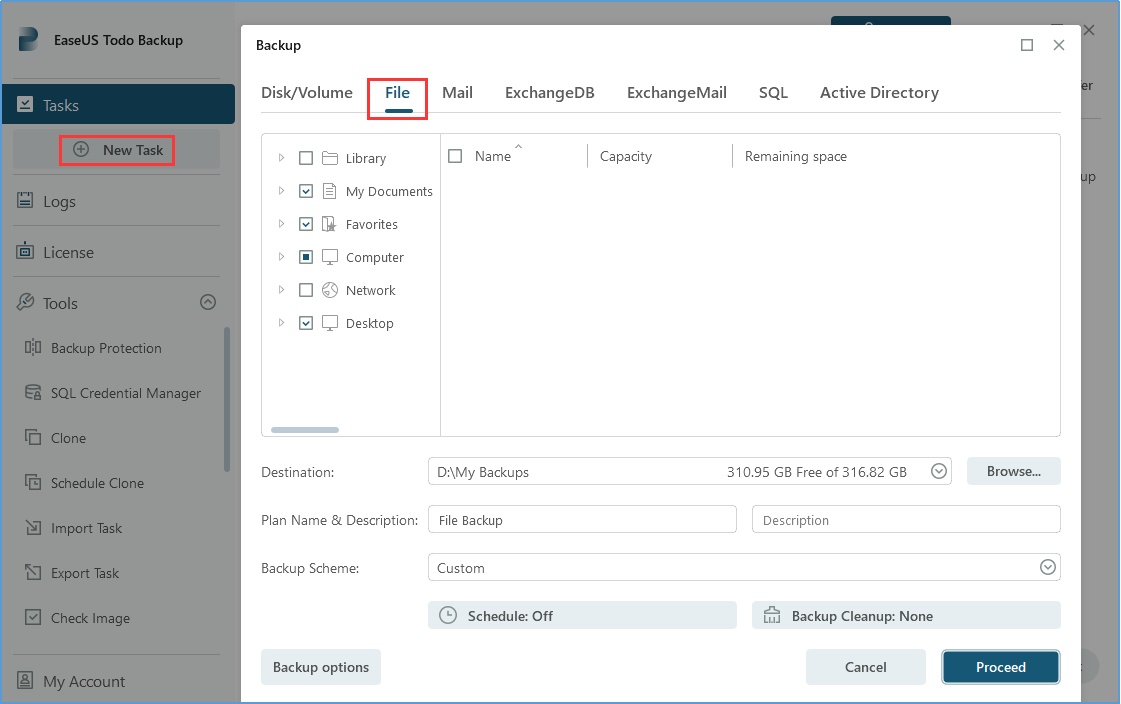
2. Para selecionar uma unidade na nuvem como destino de backup, clique em Navegar... e escolha o dispositivo na nuvem desejado. Você será solicitado a autorizar por meio de uma página da web.



3. Oferecemos opções de backup único e recorrente para atender às suas necessidades exclusivas. Nosso recurso Agendamento permite que você escolha a frequência e o tipo de backup que melhor atende às suas necessidades. Para criar um novo agendamento de backup, basta ativar a função Agendar e selecionar Novo no catálogo Agendar. A partir daí, você pode escolher as opções apropriadas para criar o agendamento de backup desejado.

4. Se necessário, você pode otimizar o uso do espaço de armazenamento ativando a regra Limpeza de Backup .

5. Para acessar configurações avançadas para opções de backup, clique em Opções de backup localizado no canto inferior esquerdo da interface. Aqui, você pode modificar Desempenho , Criptografia , Notificação por e-mail e outras configurações.

6. Após concluir as definições de configuração, clique em Continuar para iniciar o processo de backup. Os arquivos escolhidos serão copiados para o dispositivo Cloud no horário designado.
Armazenamento em nuvem EaseUS
Utilizando a tecnologia Amazon S3, o EaseUS Cloud Storage está prontamente acessível para usuários com uma assinatura de nuvem paga. Este serviço permite o armazenamento de imagens de backup diretamente na nuvem EaseUS, atendendo a vários métodos de backup, como backup de arquivo , backup de partição e backup de disco . Encontre abaixo um guia sobre como fazer backup de dados de forma eficaz no EaseUS Cloud Storage.
1. Para usar o EaseUS Cloud Storage, o primeiro passo é se inscrever ou fazer login na sua conta.
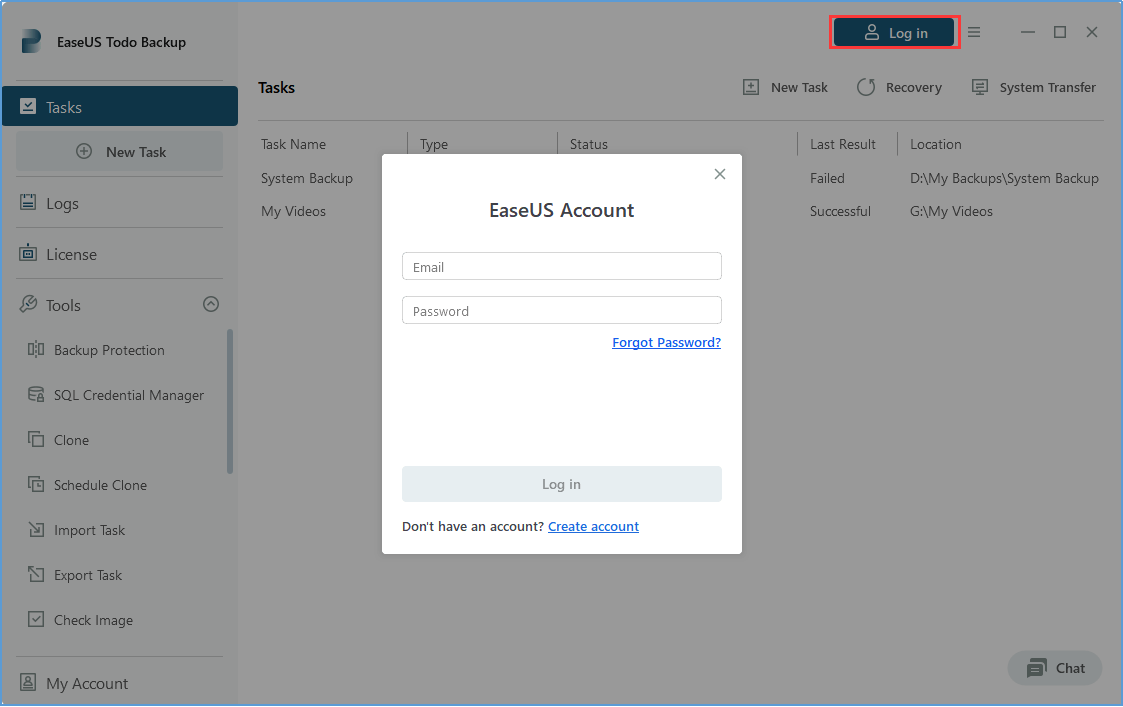
2. Clique em Nova tarefa e selecione os arquivos ou conteúdo desejado dos quais deseja fazer backup. Em seguida, escolha EaseUS Cloud como destino de backup clicando em Navegar...
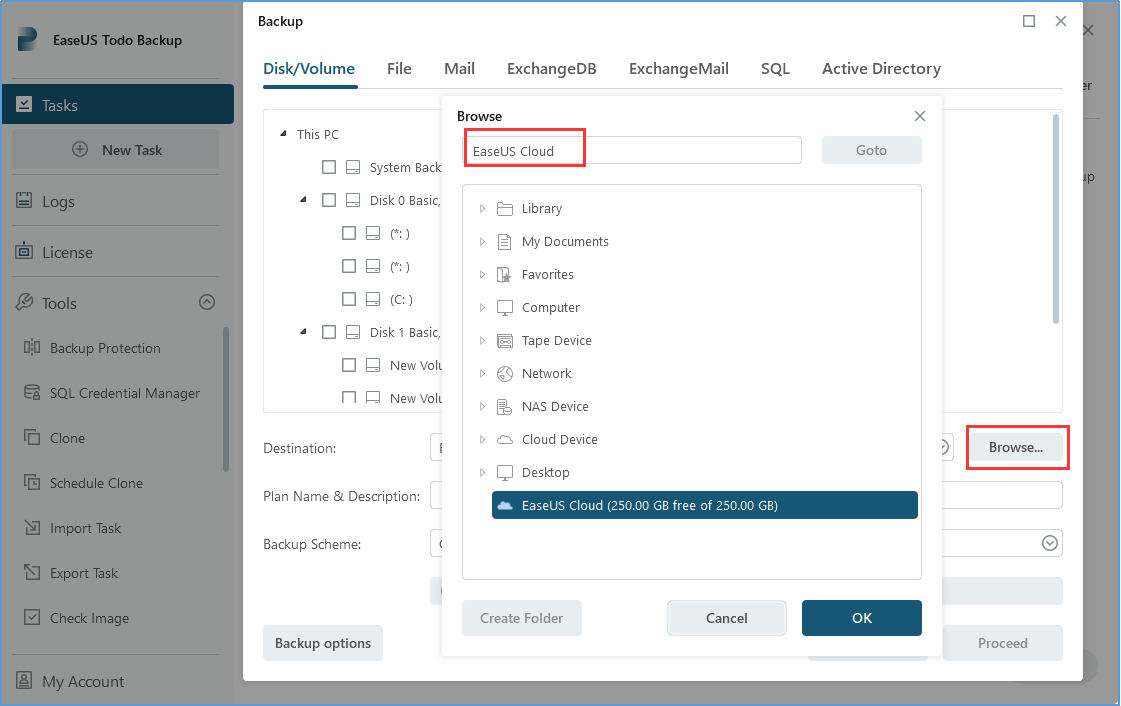
3. Fornecemos opções de agendamento de backup , limpeza de backup e backup que possuem as mesmas funcionalidades encontradas no armazenamento em nuvem pública. Ao ativar esses recursos e clicar em Continuar , seus dados serão automaticamente copiados para o EaseUS Cloud Storage no horário agendado designado.
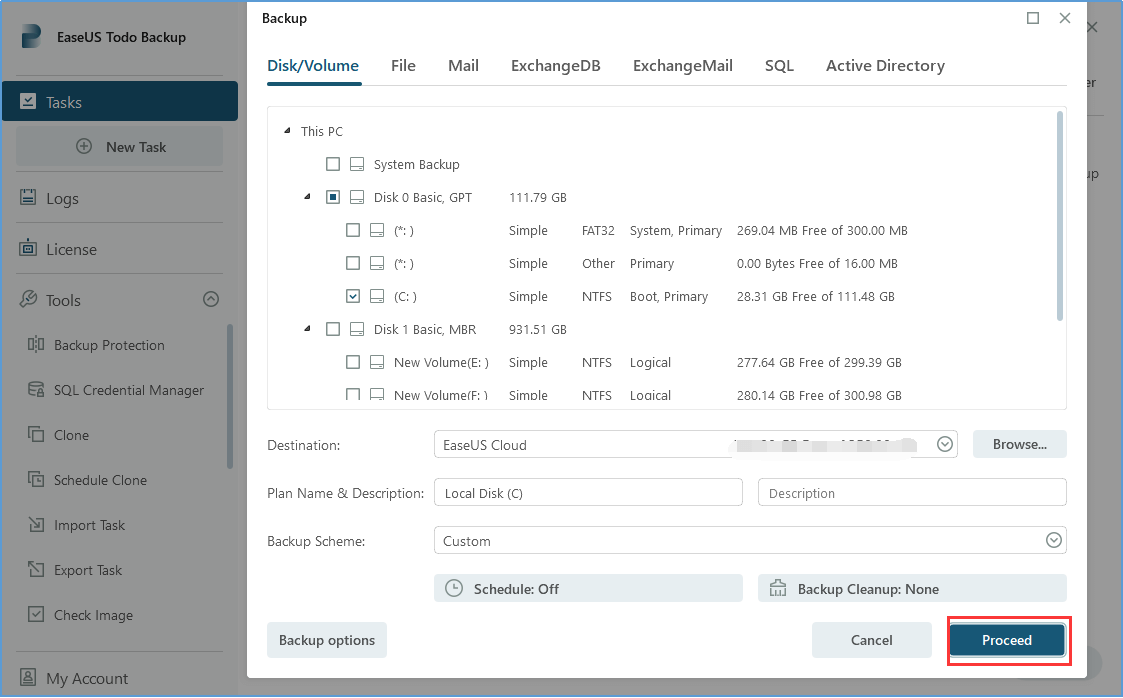
Conclusão
Embora existam prós e contras no uso do backup na nuvem, ele continua sendo uma solução preferida para empresas que procuram um método econômico para proteger informações comerciais vitais. Sugerimos escolher o EaseUS Todo Backup Enterprise para acessar uma seleção mais ampla de alternativas de backup em nuvem que atendem aos requisitos da sua empresa.
Perguntas frequentes sobre backup na nuvem
1. Quais são os dois tipos de soluções de backup em nuvem?
O backup dos seus dados pode ser feito diretamente em soluções populares de armazenamento em nuvem pública, como OneDrive, Google Drive e Dropbox. Alternativamente, você pode optar por utilizar um provedor especializado de backup em nuvem como o EaseUS.
2. O armazenamento em nuvem faz backup automaticamente?
O software Todo Backup permite que você faça backup de seus arquivos, sistemas, máquinas virtuais e servidores sem esforço e armazene-os com segurança no armazenamento em nuvem para uma recuperação de desastres eficaz. Você tem a opção de configurar tarefas de backup automático para maior comodidade.
3. Quais são os benefícios do backup na nuvem?
O backup na nuvem oferece diversas vantagens, incluindo maior flexibilidade, escalabilidade e redução de custos. Também pode ser uma excelente solução para empresas com dados distribuídos em vários locais.
4. Qual é uma boa estratégia de backup?
A regra de backup 3-2-1 recomenda que as empresas mantenham três duplicatas abrangentes de seus dados, com duas cópias salvas localmente em diversas formas de mídia e no mínimo uma cópia suplementar mantida fora do local.
Artigos relacionados
-
Servidor Virtual vs Servidor Físico: Comparação Rápida
![article]() Leonardo 2025-06-04
Leonardo 2025-06-04
-
Restaurar o sistema para um hardware diferente com o EaseUS Todo Backup
![article]() Rita 2025-06-04
Rita 2025-06-04
Prêmios e avaliações
"Faça backup, restaure e recupere documentos, bem como crie um disco de emergência e limpe totalmente o HD."
- Por Mircea Dragomir
Leia mais >>

EaseUS Todo Backup
Programa de backup inteligente para seus arquivos e computador inteiro no Windows 11/10/8/7.
Baixar Grátis100% Seguro
Tamanho: 1,88MB
![]()